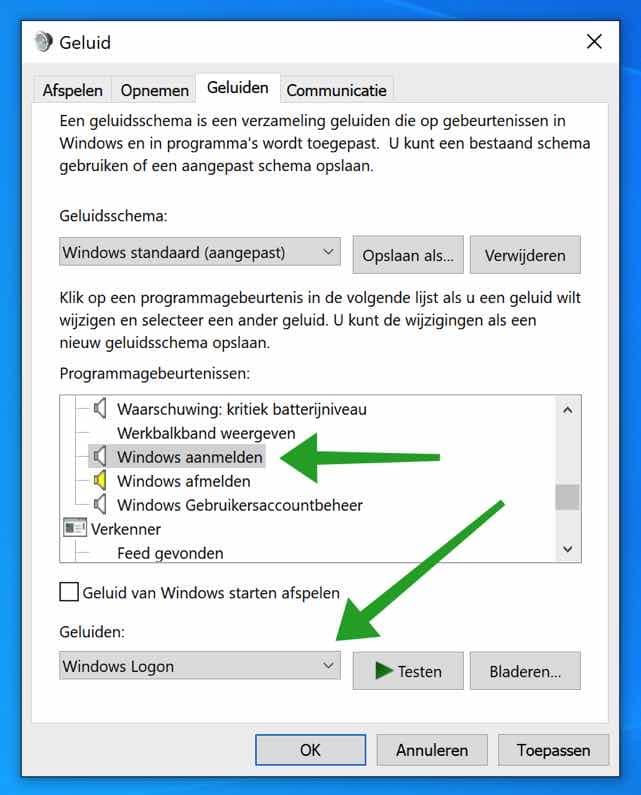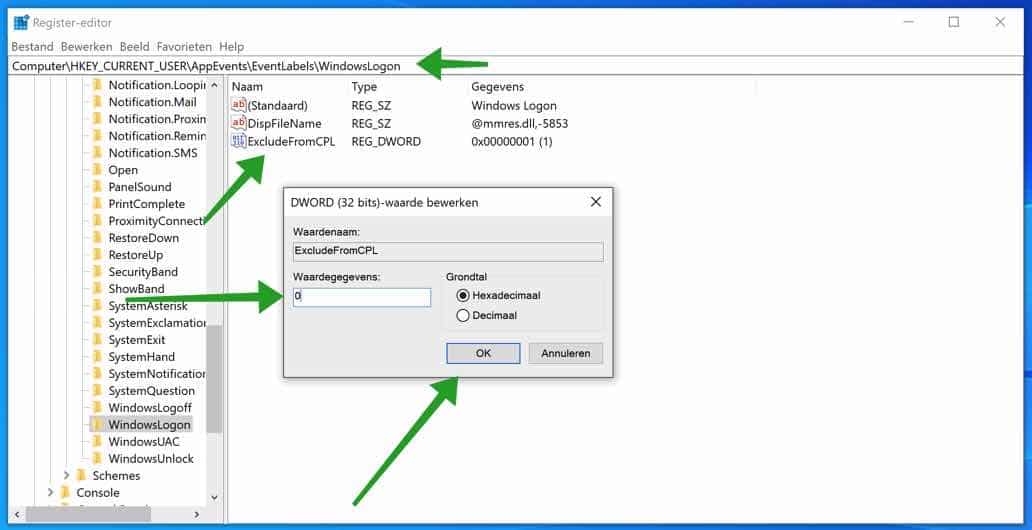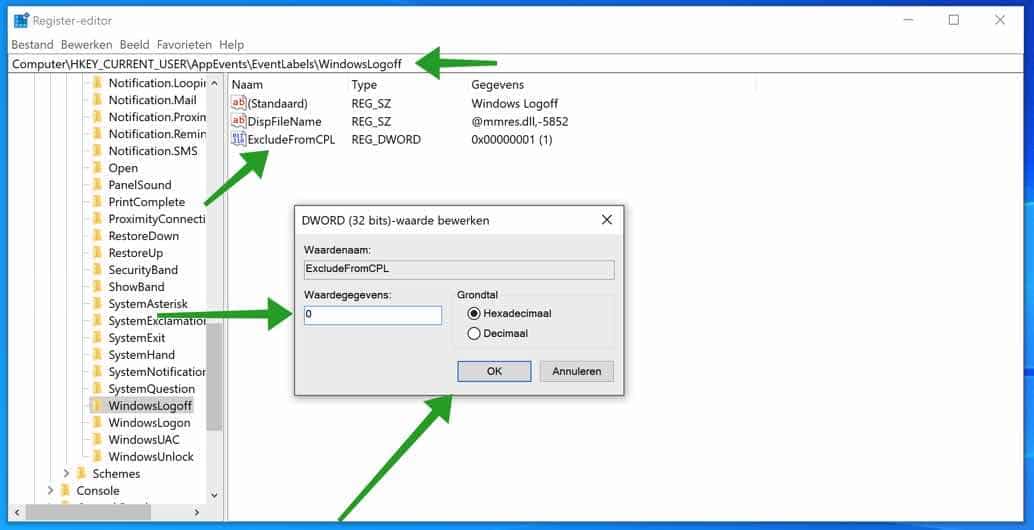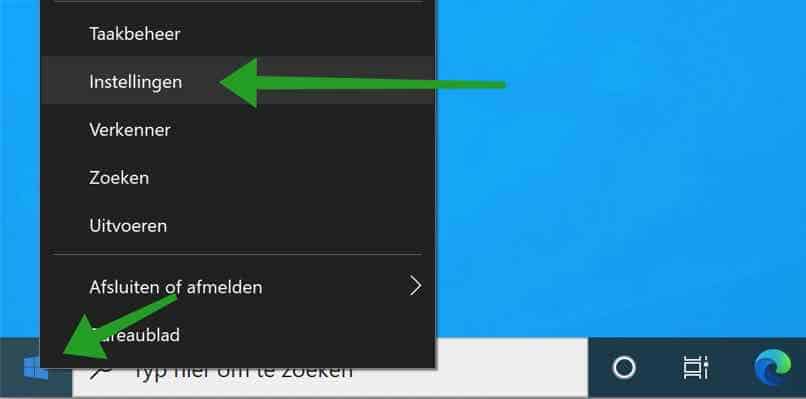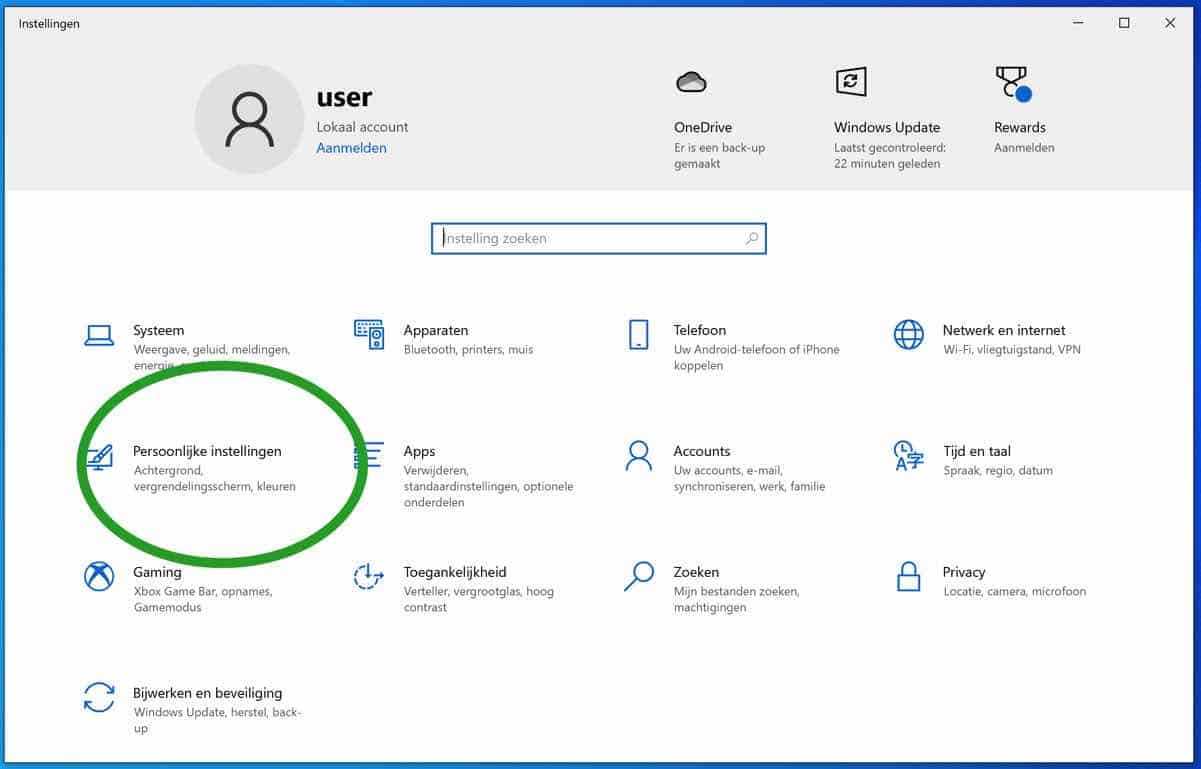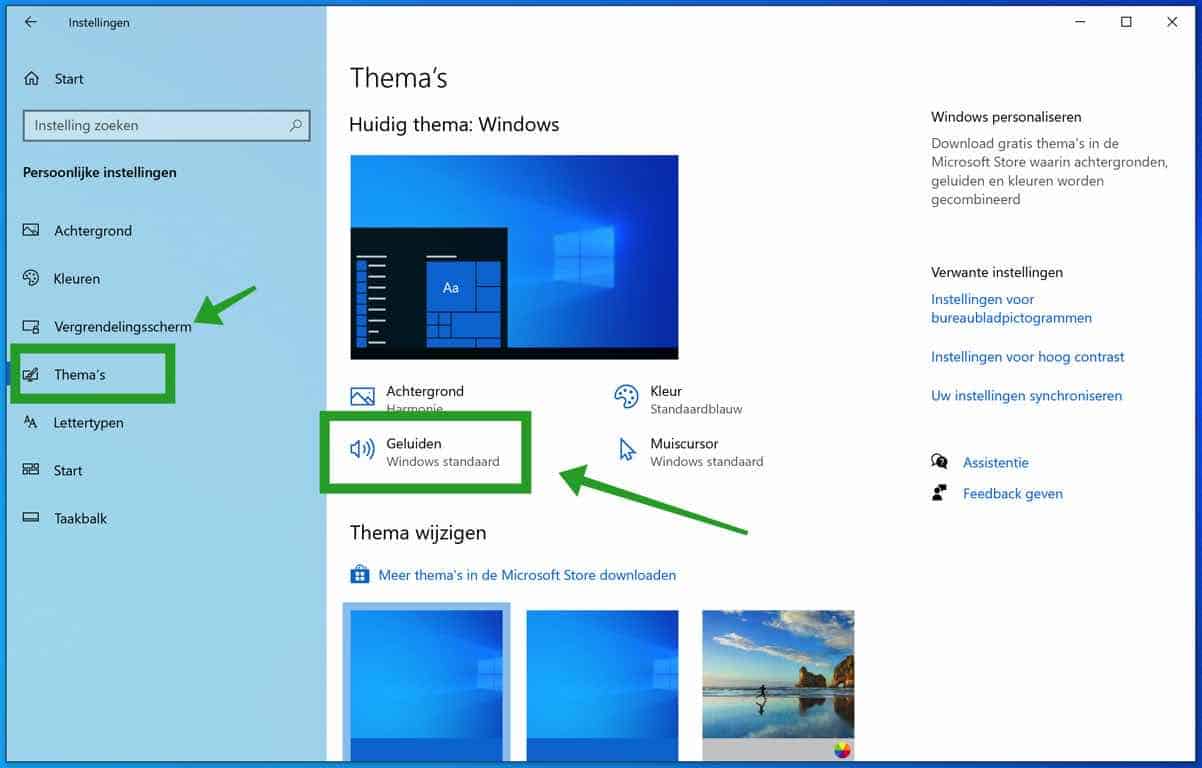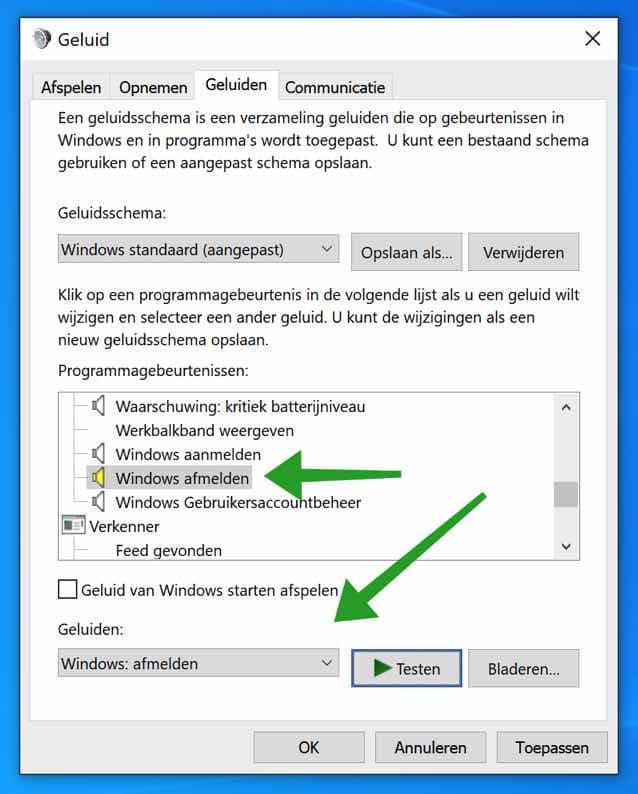Lorsque vous démarrez ou arrêtez Windows, vous serez traité au jingle Windows bien connu. Si vous souhaitez modifier le son de démarrage de Windows ou le désactiver complètement, dans cet article, j'explique comment ajuster le son de démarrage de Windows à votre guise.
Il est également possible d'ajuster le son de démarrage selon votre propre choix de son de démarrage. Vous pouvez facilement régler les sons de démarrage de Windows via les paramètres Windows.
Cependant, dans la plupart des cas, vous devez d'abord effectuer un réglage via le registre Windows pour régler le son de démarrage sous Windows via les paramètres Windows. Je vais vous expliquer étape par étape comment fonctionne la modification du registre Windows.
Changer le son de démarrage de Windows
Pour commencer, il est important que vous d'abord... back-up pour pouvoir réparer tout problème causé par l'ajustement du registre.
Dans la barre de recherche Windows, tapez : regedit.exe. Ouvrez le Éditeur de registre Windows. Dans le menu de gauche, parcourez la structure des dossiers ci-dessous. Cliquez sur chaque dossier ouvert jusqu'à ce que vous atteigniez la clé suivante.
HKEY_CURRENT_USER\AppEvents\EventLabels\WindowsLogon
Modifiez la valeur DWORD « ExcludeFromCPL » de 1 à 0. Double-cliquez pour modifier.
Pour régler également le son d'arrêt de Windows via les paramètres Windows, accédez à l'éditeur de registre Windows
HKEY_CURRENT_USER\AppEvents\EventLabels\WindowsLogOff
Ici aussi, modifiez la valeur DWORD « ExcludeFromCPL » de 1 à 0. Double-cliquez pour modifier.
Une fois que vous avez effectué ces réglages dans le registre Windows, les options permettant d'ajuster les sons de démarrage et d'arrêt de Windows sont disponibles via les paramètres Windows.
Voici comment régler le son de démarrage sous Windows.
Faites un clic droit sur le bouton Démarrer de Windows. Cliquez sur Paramètres dans le menu Démarrer de Windows.
Dans le menu des paramètres Windows, cliquez sur Paramètres personnels.
Dans le menu des paramètres personnels de Windows 10 sur la gauche, cliquez sur Thèmes. Cliquez ensuite sur Sons pour ajuster les paramètres sonores dans Windows 10.
Cliquez sur l'onglet Son et sous Événements du programme, choisissez Connexion Windows. Dans le champ Sons, sélectionnez le son souhaité. Cliquez sur Test pour tester le son de démarrage.
Si vous souhaitez définir votre propre son de démarrage dans Windows comme son de connexion, cliquez sur le bouton Parcourir. Vous sélectionnez ensuite le son d'enregistrement de votre choix sur votre ordinateur. Cela devrait être un petit fichier wav.
Si tu le démarres je veux désactiver le son de Windows puis cliquez sur Sons et sélectionnez « aucun ». Le son de connexion au démarrage de Windows est désormais désactivé.
Modifier le son d'arrêt de Windows
Pour régler le son de déconnexion ou d'arrêt de Windows, cliquez sur Déconnexion de Windows dans la liste sous Événements du programme. Dans le champ Sons, choisissez le son de déconnexion souhaité dans Windows.
Si vous souhaitez définir votre propre son d'arrêt dans Windows comme son de déconnexion, cliquez sur le bouton Parcourir. Vous sélectionnez ensuite le son de déconnexion de votre choix sur votre ordinateur. Cela devrait être un petit fichier wav.
Si vous souhaitez désactiver le son d'arrêt de Windows, cliquez sur Sons et sélectionnez « aucun ». Le son de déconnexion Windows est désormais désactivé.
J'espère que cela vous a aidé. Merci pour la lecture!